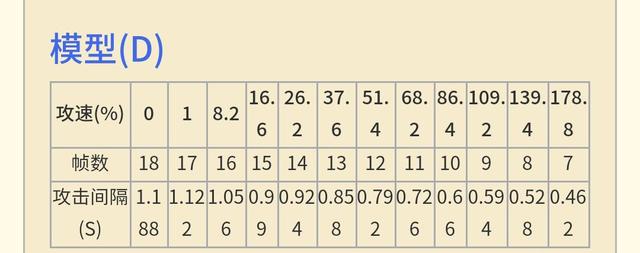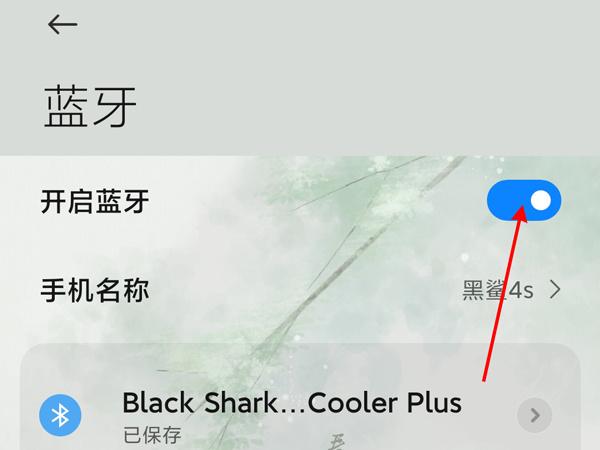可以用PPT制作,在 PPT 动画这个问题上,首先你要纠正2个观念:
1】【PPT动画太简单了】不,它并不简单,它非常强大。先发个国外牛人用PPT做的动画视频你们感受一下
designed by apple in california(PPT临摹版)
(* Sina Visitor System 这是作者的微博,有提供原文件分享)
2】【PPT动画很难?】不,PPT 动画很好上手,从开始摸索,到做出这个核心玩法的 demo之间约为4个工作日,我几乎是0基础自己摸索自学的,前面的2天我还做了一系列的 UI 动效 和 另一个版本的demo
demo
demo是用PPT做的,耗时约为2个工作日(* 动画内部分 UI 元件是通过Axure画好之后输出PNG,再用PS除背景得出的,因为答主有像素级的强迫症,正常人类可以忽略这条,PPT提供的元件类型已经可以满足绝大部分的需要)
基本上只要不是特别变态的核心玩法demo都可以快速做出来。
可以做一些用以示意的细节,但不要太较真,此类demo的核心价值应该是:快速验证玩法逻辑!
回到问题的源点---------怎么用PPT制作一个核心玩法demo?
1. 你必须有一个清晰的玩法模型在你的脑海之中,不然还整个屁啊 (メ`ノД´)ゴルァァァァ―
2. 分解模型,一般而言,动画里同一秒间都会并发好几个事件,答主的思路是以事件为单位,逐个事件完成
3. 实例部分,以答主这个demo为例,在制作之初,我选择了一个最能说明“时间”的事件来开始


(* 这里是这段动画事件所需用到的素材)
-------------------------------------------------------------
首先,我们插入素材

然后,我们看到的界面大概是这个样子的,紧接下来,把动画窗格也打开,这对于一段简单的事件动画来说没什么必要性,但它是一个好习惯,好习惯应该从入门的时候就先适应起来

(* 点击绿色方框,可以对元件进行改名,当你的动画复杂到有数十个元件的时候,你会发现对它们改名管理的重要性)(* 点击绿色方框右侧的眼睛标志,可以 隐藏\显示 该元件,这个功能在制作一些比较复杂的动画时会经常用到,因为元件一旦多起来,非但不易选中,而且很混乱)
再然后,我们开始添加第一个动画了,打开PPT的动画编辑界面,考虑到蛮多很可能新手不知道,我就送佛送到西,附张寻宝图:

然后选择一个动画样式,还记得我demo里这两个方块怎么移动的吗?不记得了?快回去重新看demo,你试图临摹一个动画之前,首先你必须把它所有表现细节看得滚瓜烂熟,这样你才可以在制作动画的时候了然于胸
「尼玛,我已经把demo看得滚瓜烂熟了,我要继续翻滚页面阅读」
好,我们来找一个跟需求相符的动画模型
(* 如果你在选取动画模型这一步过程中发现模型全都是灰的不能点击,那说明一个问题-------你还没选中元件啊,蠢货,快去选上!)
添加完动画模型之后,你会发现方块已经可以动起来了,接下来要做的就是把它的运动路径、速度、播放顺序,调整到符合你要求的样子
先是运动路径,如果你跟答主一样是个像素级精准的强迫症患者,你可以把 PPT 内的网格线、参考线、标尺全部打开,如果你是一个五大三粗的抠脚大汉,可以跳过这一步。
接下来,留意下图绿色框的两个箭头,它们分别代表起始点和结束点,你可以通过鼠标点击拖动来调整它们的位置,按住Shift来拖动,可以确保两点始终维持水平的状态
调整好运动路径之后,我们再把方块的移动速度和移动顺序调整一下
(* 小技巧1:如果你希望 PPT 可以自动播放,那么只要把【动画窗格】内第一个动画的开始方式调整为“与上一动画同时”即可)
(* 小技巧2:如果你的 PPT 动画不是很复杂,没有什么并发的事件,那么我推荐把动画窗格内的事件都选用“上一动画之后”,这样的好处是你不需要逐一去调整事件的延迟时间,前提是你必须确定这段动画没有其它并发事件的存在,否则还是老老实实通过调“延迟时间”来控制播放顺序吧)
调好之后,你现在看到的页面应该是这样的
2个方块的运动轨迹设计跟10个方块的运动轨迹设计是没有区别的,所以做成这个样子也毫无难度
可能看到上图的时候你脑海中会出现2个疑问:
1. 为什么有些方块的运动轨迹是两段的呢?2. 为什么动画窗格中除了 “―”这种动作外,还有一些 “红色星星” 和 “绿色星星” 的动作呢,它们分别代表什么,有什么用?
让我们回顾一下demo,demo有几个事件:
1. 每隔一段时间刷出新的方块,然后向右靠拢2. 方块是会被点击动作消灭的,如果被消灭的方块处于中间位置,那么在它左侧的方块会向右靠拢
ok,那么问题解决了:
1. 为什么有些方块的运动轨迹是两段的呢?
因为这些方块右侧的方块在动画过程中将被消灭,所以它会向右靠拢,第二段移动动作就是发生在此时的,这个视乎你自己的设定,也有可能某个方块会发生三段甚至四段的移动。
(* 对单个元件添加多个动画的方法很简单,如下图)
2. 为什么动画窗格中除了 “―”这种动作外,还有一些 “红色星星” 和 “绿色星星” 的动作呢,它们分别代表什么,有什么用?首先我说明一下,PPT 把动画模型分为了4个大类:出现、强调、消失、路径,对于大部分元件来说,出现和消失都是必须的。动画模型会在动画窗格中根据自身的类型标记出来:
出现=绿色星星强调=黄色星星消失=红色星星线条=运动路径
还记得我们动画里方块的出现是有一定的时间规律的么,对就是这样,所以你要给后面出来的方块都添加上“出现”的方式,并设置好"出现时间",然后再给它们设定“消失”的方式,以及"消失时间"
都添加好之后,你就会看到类似于这样的结果
(* 思考题:为什么答主要把方块垂直放置,而不是堆叠?从这个事件动画的最终表现形式来看,这些方块之间的关系应该是堆叠才对啊)
「心目中有自己的答案了么?滚动看答主的动(jie)机(kou)」
原因很简单,因为元件堆叠之后,运动路径也会堆叠,这样的话,如果在检验动画(播放动画)的时候发现有需要调整的地方,而想调整的时候就会发现,很难选中你想要选择的原件
但是,这样的问题在动画制作到后期时会非常频繁的遇到,难道就没有其它更加科学的解决方法吗?当然是有的
当我们需要制作比较复杂的动画时,尤其是并发事件的时候,隐藏掉不必要的原件是非常有必要的,点击上图中红框范围内的“眼睛”图标即可
那为什么答主有这样的方法还是要把方块垂直排开而不堆叠后,隐藏元件来进行处理呢?
那样做确实是可以的,只不过因为答主比较懒,为了确保方块之间的间距能够符合预期,所以把它们垂直排开,调好动画时间之后,逐一调整运动路径确保它们之间的间距符合预期。
最后都调好了,再把它们叠一起,变成这样
--------------------------------做好【方块的出现\移动\消失\再移动】事件之后,我们来开始做第二个事件【角色运动】
其实非常简单,从原理上来说,它跟方块的移动,是一个道理,上图你们看一看就明白了
几个要点:(* 确认角色运动的起始时间点:由于我们把事件分拆来逐一处理了,所以给自己一个方法理清楚事件的并发事件非常重要,为什么我在做demo的时候选择先做【方块的出现\移动\消失\再移动】事件,因为它对我来说就是一个时间轴-------当某方块消失的瞬间,即是角色运动的起始时刻)
(* 确认角色运动的结束时间点:重要甚至比起始点更重要,它的意义在于让你明确这个动画事件的最大允许持续时间,亦即是决定了动画播放速度)
(* 运动方式:视乎游戏类型不同,对于运动方式的处理难度也不同,比如说我的demo里这种程度的运动,简直是小case,只要拉个弧形运动路径,调整一下就行了,调整方式详见下图)
图1. 在这里打开 【顶点编辑】 模式
图2. 如果你会用PhotoShop的钢笔工具,那么恭喜你,这个是一样的
图3. 事实上你还可以直接拉伸白色圆点进行缩放,或者点击绿色圆点进行旋转
补充说明:做完这个运动路径之后,你会发现角色可以在预定的时间点跳出去了,但不要忘了补一个角色回归原位的运动路径让他“回家”
前几天有人私信我问 “如果想做更复杂的角色动作怎么办,要用序列帧么?” ,这个问题有点低级,但我还是回答一下吧,如果你对 Flash 动画有所了解,你应该明白它主要是通过设定元件的运动路径来实现角色运动的
我举个栗子,如果你需求实现一组复杂的角色动作,首先你应该先把角色的模型弄得稍微复杂一点具体复杂度视乎你需要该角色做出怎样复杂的动作了,“建模”完成后,记得给角色的各个部位命名,比如说这样:
(* 就用 PPT 里面插入几个圆柱形实现的)
然后,就是给各个部件设置运动路径啊,如果想做得流畅而富打击感,那么确实是挺复杂的,可是!!!你!别!深!陷!啊!快醒醒,这是一个demo,展现玩法逻辑的低保真demo,整那么复杂干嘛,能让别人看懂你想做什么不就得了
火柴人动画有很多做得相当不错的案例,但我实在不建议非美术专业人士去尝试,我就转给你们看看,别较真
,